苹果电脑电池显示百分比 苹果电脑Mac如何显示电池百分比
更新时间:2024-04-08 10:42:52作者:xiaoliu
苹果电脑的电池显示百分比是一项非常重要的功能,它可以帮助用户及时了解电脑电量的消耗情况,从而更好地安排使用时间和充电计划,在苹果电脑Mac上,显示电池百分比的方法非常简单,只需点击屏幕右上角的电池图标即可立即查看当前电量的百分比。这一功能的便捷性和实用性让用户能够更加方便地管理自己的电脑使用。
具体方法:
1.首先打开我们的电脑,然后选择桌面左上角的苹果图标。打开Apple菜单。
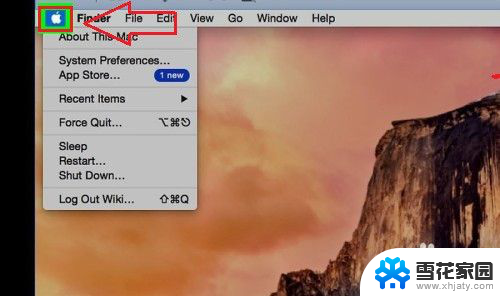
2.然后在菜单中选择第二个选项:系统偏好设置。
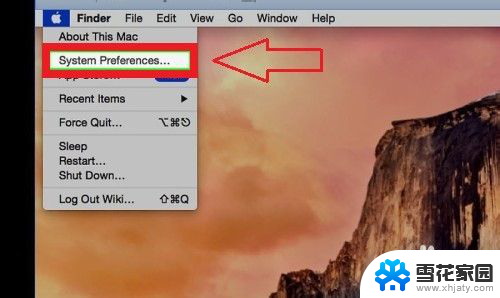
3.然后在页面选择灯泡图标,打开“ 节能器”。
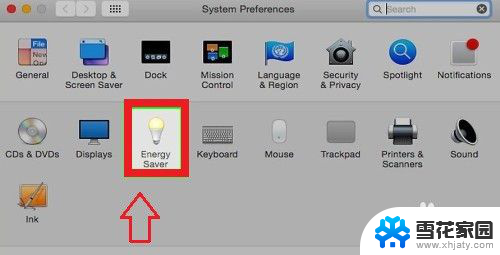
4.将页面底部的“在菜单栏中显示电池状态”勾选即可。
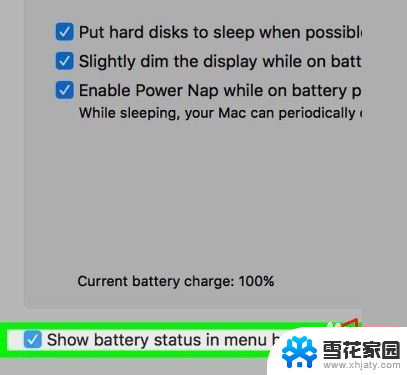
5.然后我们在屏幕上方的菜单栏中选择电池图标。
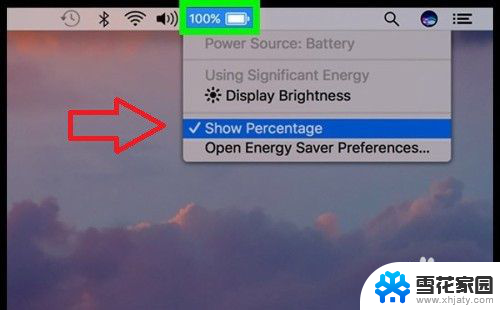
6.在下拉菜单中选择显示百分比。这样菜单栏中的电池图标左侧就会有电池的百分比显示了。
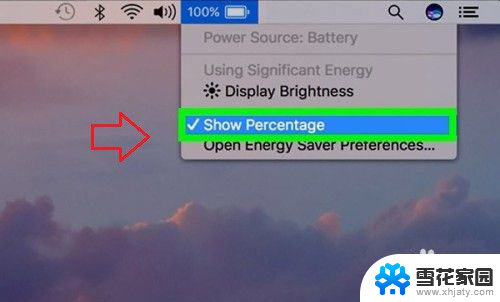
以上就是苹果电脑电池显示百分比的全部内容,如果你也遇到了同样的情况,请参照小编的方法来处理,希望对大家有所帮助。
苹果电脑电池显示百分比 苹果电脑Mac如何显示电池百分比相关教程
-
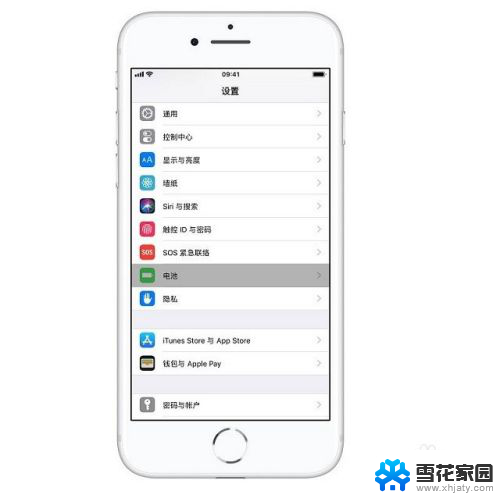 苹果xr如何显示电池电量百分比 iPhone XR 怎么显示电量百分比
苹果xr如何显示电池电量百分比 iPhone XR 怎么显示电量百分比2024-04-23
-
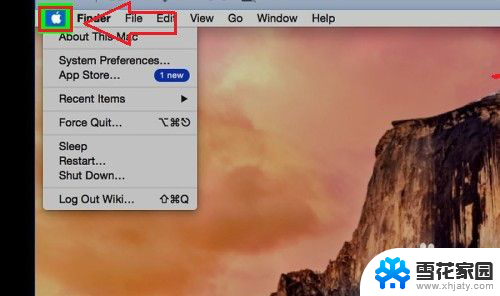 mac显示电量 怎样让苹果电脑Mac显示电池百分比
mac显示电量 怎样让苹果电脑Mac显示电池百分比2023-12-24
-
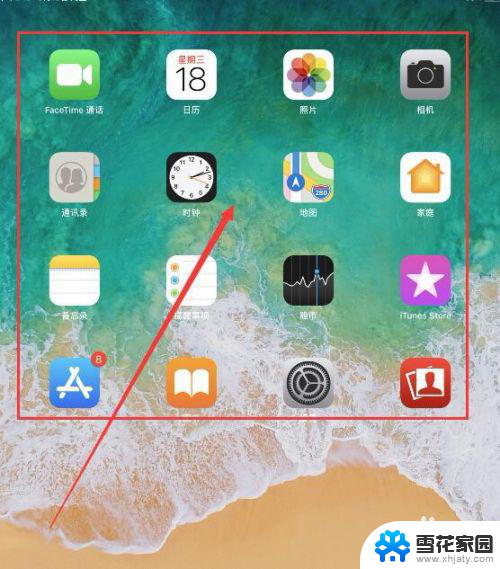 苹果x手机显示电池电量百分比 苹果X电池百分比显示设置方法
苹果x手机显示电池电量百分比 苹果X电池百分比显示设置方法2024-04-26
-
 苹果13有电量百分比显示吗 苹果13显示电池剩余百分比的方法
苹果13有电量百分比显示吗 苹果13显示电池剩余百分比的方法2023-12-15
- 苹果11可以设置电量百分比吗 苹果iPhone 11电池显示百分比设置方法
- macbook电池怎么显示百分比 如何在Mac电脑上显示电池剩余百分比
- 苹果手机电量如何显示百分比 苹果手机电量百分比显示设置方法
- 14系统有电池百分比显示吗 iOS14如何设置电池剩余百分比显示
- opporeno8电池百分比在哪 opporeno8电量百分比显示设置方法
- oppo怎么显示手机电量百分比 如何在oppo手机上打开电池电量百分比显示
- 耳麦和电脑如何连接 电脑耳麦接口连接方法
- 苹果电脑文件怎么打开 苹果笔记本如何打开文件管理器
- 苹果右边耳机没声音怎么办 iphone耳机只有一边有声音怎么调整
- 电脑查看端口 电脑如何查看端口状态
- 苹果耳机如何配对华为手机 苹果蓝牙耳机和华为手机连接方法
- 电脑怎么删除文档 电脑怎么永久删除文件
电脑教程推荐
- 1 耳麦和电脑如何连接 电脑耳麦接口连接方法
- 2 苹果右边耳机没声音怎么办 iphone耳机只有一边有声音怎么调整
- 3 笔记本电脑如何锁屏快捷键 如何在电脑上设置锁屏快捷键
- 4 台式机屏幕分辨率没有1920×1080 电脑分辨率不支持怎么办
- 5 wifi网速慢怎么解决方法 WiFi网速慢原因分析
- 6 微信语音通话没有了怎么办 微信电话没有声音怎么办
- 7 华为平板如何设置屏幕旋转 华为平板自动旋转设置方法
- 8 百度输入法怎么关闭声音 百度输入法如何关闭输入时的声音
- 9 怎么把微信通知声音调小 微信提示音怎么调节大小
- 10 ps图片改字怎么保持字体一致 怎么在PS中改变图片上的文字但保持原字体一致